A legtöbb kivételes döntési fa sablonja és példája
Sok szervezet bármilyen célra használ döntési fát. A döntési fa a lehetséges megoldások grafikus eszköze a döntéshozatal során. Ezenkívül sok szakember döntési fát használ döntéshozatali eszközként elemzéshez és tervezéshez. Sokan azonban nehezen alkotnak döntési fát. Ezenkívül az emberek használható sablonokat keresnek. Tehát ebben az útmutatóban megmutatjuk a legjobbat döntési fa sablonok és példák ami segíthet.
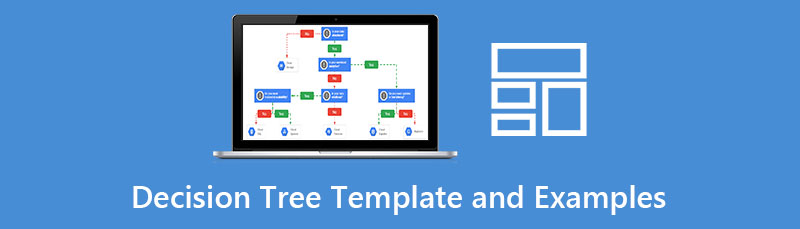
- 1. rész. Döntési fa sablonok
- 2. rész. Döntési fa példák
- 3. rész. Bónusz: Döntésfakészítő
- 4. rész. GYIK a döntési fa sablonokról és példákról
1. rész. Döntési fa sablonok
Döntési fa sablon a PowerPointban
Számos eszköz és alkalmazás használható döntési fák létrehozására. A Microsoft PowerPoint segítségével könnyedén elkészítheti saját döntési fáját. A beépített PowerPoint-szolgáltatások, például az alakzatok és csatlakozók használatával hatékonyan hozhat létre döntési fát, és megoszthatja azt csapatával. Az alábbiakban pedig két sablont mutatunk be, amelyeket referenciaként állíthat be a döntési fa létrehozásához.
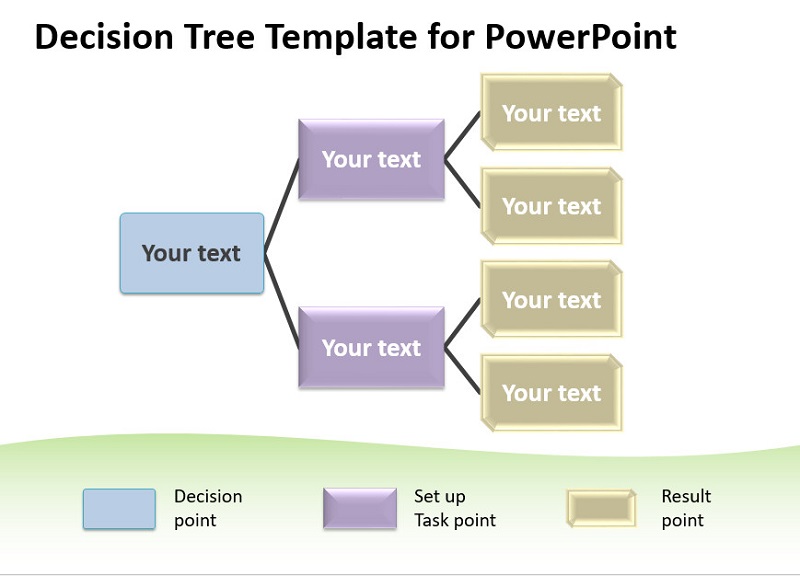
Ez a sablon egy fadiagram-sablon a PowerPointban, amelyet szerkeszthet döntési fa létrehozásához. Ez a döntési fa diagramsablon három szintet és egy szerkeszthető mezőt tartalmaz. Ezenkívül több oldalkialakítással rendelkezik, néhány fadiagrammal a PowerPoint és a Google Slides számára. Ezt a sablont könnyű elkészíteni és követni. Ezért, ha még nem ismeri a döntési fákat, akkor ez a sablon jó az Ön számára.
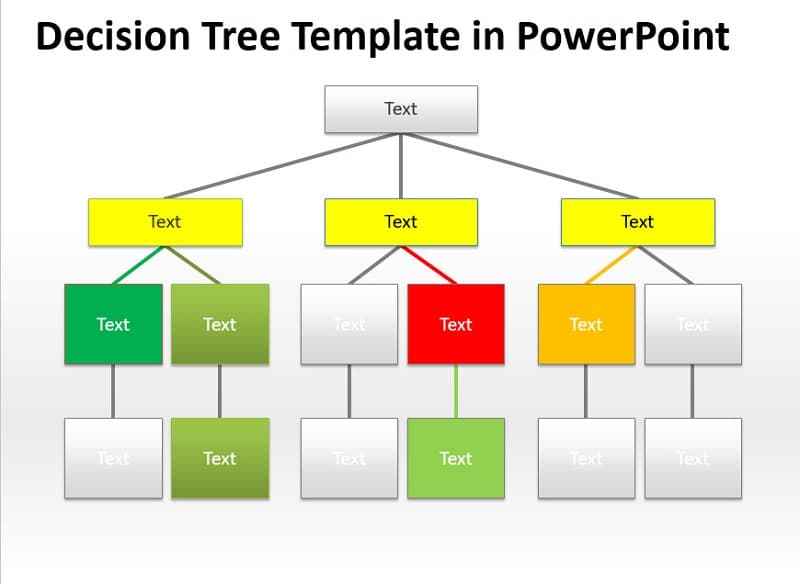
Ez egy másik döntési fasablon a PowerPointban, amelyet szerkeszthet vagy másolhat. Könnyedén készíthet döntési fa diagramot alakzatok és vonalak használatával. Amint az a képen is látható, megváltoztathatja az ábrák vagy téglalapok színét, hogy ábrázolja a döntéshozatal folyamatát. Ezenkívül ezt a döntési fa diagramot a Microsoft PowerPoint SmartArt funkciójával is elkészítheti. Tehát, ha el akar kezdeni döntési fát készíteni a PowerPoint segítségével, akkor ezt a diagramot referenciaként készítheti el.
Döntési fa sablon a Wordben
Egy másik alkalmazás, amelyet robusztus döntési fa létrehozására használhat, a Microsoft Word. A thai alkalmazás nem csak egy dokumentumok létrehozására szolgáló alkalmazás. Ezt az eszközt döntési fák készítésére is használhatja. Ezenkívül az alakzatok és vonalszakaszok segítségével szerkesztheti a döntési fát saját preferenciái alapján. Ezenkívül a SmartArt grafikával különböző alakzatokat és függvényeket használhat a döntési fához. A döntési fa létrehozásához a Microsoft Word használatában az a jó, hogy letöltheti az alkalmazást minden operációs rendszerre, például Windowsra, macOS-re és Linuxra.
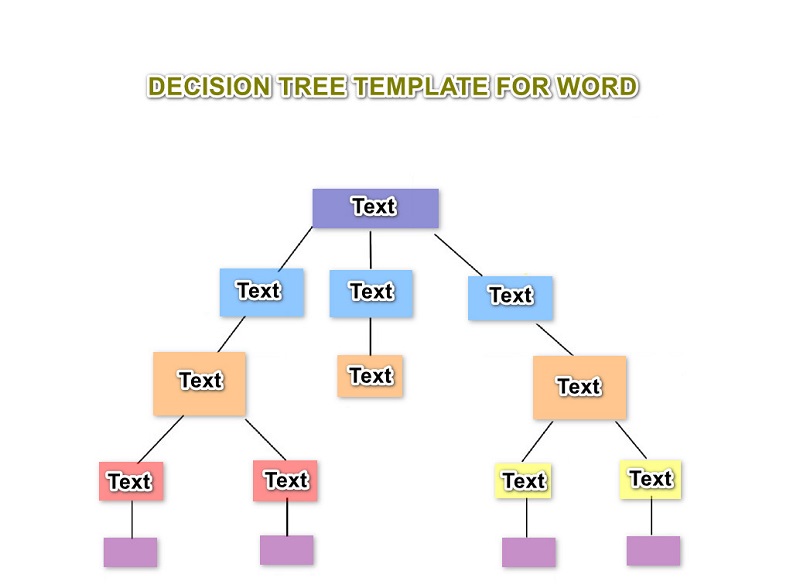
Ez a Word döntési fasablonja egyszerűen létrehozható. Csak az Alakzatok eszközt kell használnia a téglalap alakú alakzat létrehozásához. Szüksége lesz vonalszakaszokra is, amelyeket az Alakzatok panelen láthat. Kösse össze az alakzatokat a vonalszakaszok segítségével, hogy ágakat hozzon létre a döntési fához. Ezenkívül ez a Word döntési fasablonja könnyen érthető, exportálhatja és megoszthatja csapatával.
Döntési fa sablon az Excelhez
Sok szakember használja a Microsoft Excelt is egyedi döntési fa létrehozásához. A Microsoft Excel egy táblázatkezelő alkalmazás számok és adatok képletekkel és függvényekkel történő rendszerezésére. De tudta, hogy döntési fát is létrehozhat a Microsoft Excel segítségével? Ezen túlmenően sok kezdő inkább a Microsoft Excel használatával hoz létre döntési fákat, mivel ezzel a szoftverrel egyszerűen hozhat létre döntési fát a SmartArt grafikus szolgáltatással. Ezenkívül a fenti eszközökhöz hasonlóan ezt az alkalmazást is letöltheti az összes operációs rendszerre. Tehát, ha döntési fasablont szeretne használni az Excelben, folytassa az alábbiakat.
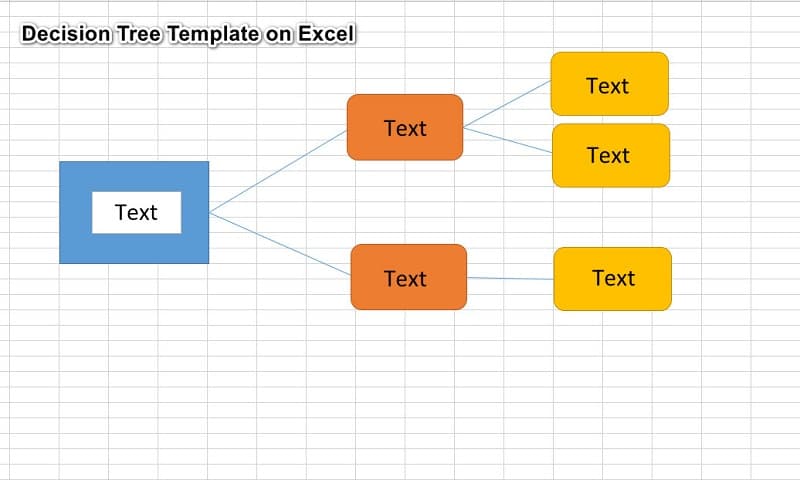
A döntési fa sablonja könnyen elkészíthető. Az Excel SmartArt grafikus szolgáltatásaival döntési fa létrehozásához szükséges alakzatokat és vonalszakaszokat használhatja. Az alakzatok és vonalak használatához nyissa meg a Beszúrás > SmartArt elemet az Illusztrációk panelen. És ott látni fogja az összes alakzatot, amellyel kiváló döntési fa diagramot hozhat létre. Ezenkívül tetszés szerint módosíthatja az alakzatok kitöltési színét.
2. rész. Döntési fa példák
Mielőtt a döntési fa példáira térnénk, először egyszerűen elmagyarázzuk a döntési fa szerkezetét. Minden döntési fa három részből áll:
◆ Gyökér csomópont
◆ Levélcsomópont
◆ Ágak
Ez a három rész alkotja a döntési fát. Nem számít, milyen típusú döntési fa, mindig egy konkrét döntéssel kezdődik. És ezt a döntést egy doboz ábrázolja, amelyet gyökércsomópontnak neveznek. Ugyanakkor a gyökércsomópont és a levél csomópontok tartalmaznak néhány kérdést, amelyekre meg kell válaszolni, amelyek a végső válaszhoz vagy következtetéshez vezetnek.
1. példa: Személyes döntési fa
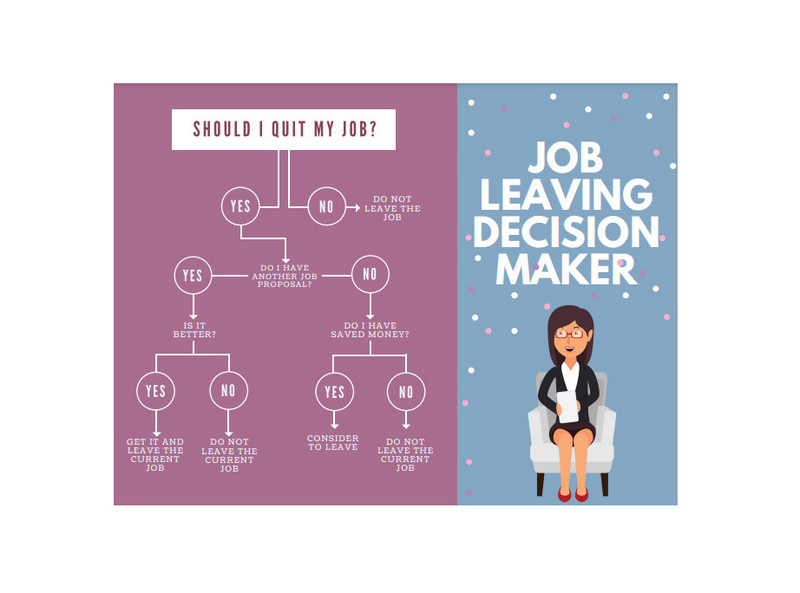
Ez egy minta egy döntési fáról, amely bemutatja, hogy fel kell-e hagynia a munkáját. Mielőtt kilép egy állásból, meg kell fontolnia néhány fontos döntést és kérdést. Ez az oka annak, hogy ez a döntési fa segíthet a döntésben.
2. példa Pénzügyi döntési fa
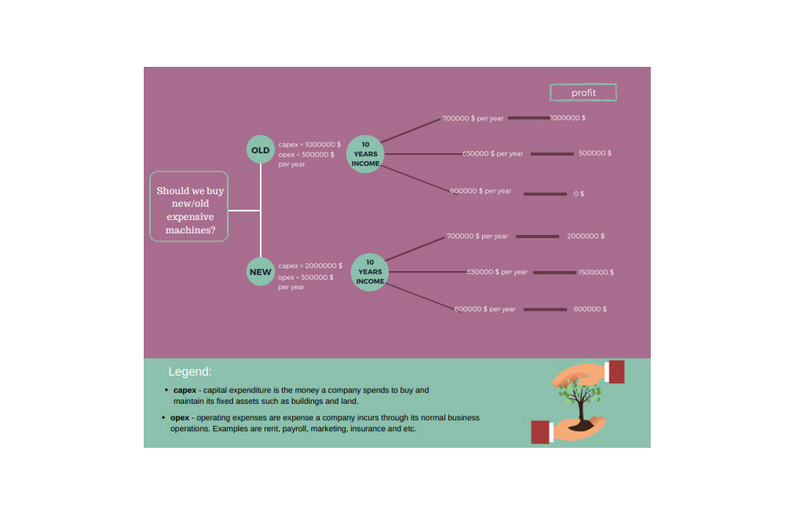
Ez a döntési fa példa az új vagy régi gépekbe történő befektetés pénzügyi következményeit mutatja be. Például egy új vagy régi gépbe szeretne beruházni. A döntési fa használatával minden kérdésre és lehetőségre részletesen válaszolhat anélkül, hogy rossz következményektől szenvedne.
3. példa Projektmenedzsment döntési fa
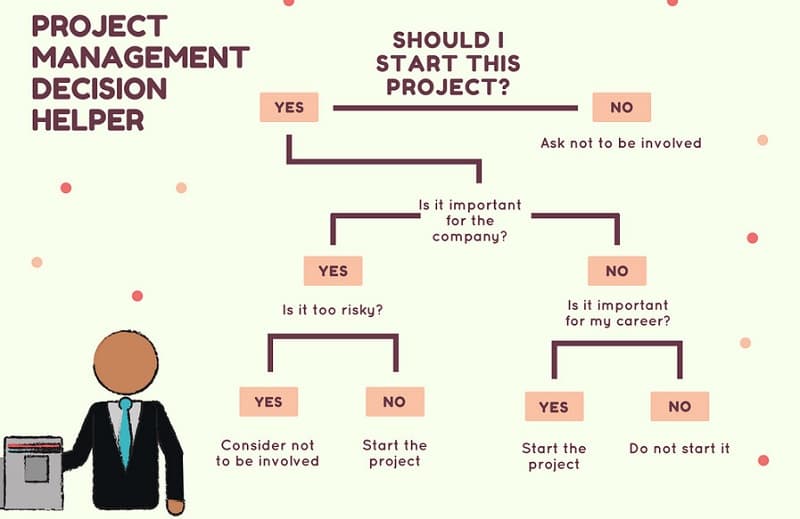
Ez a példa egy döntési fa, amelyen egy személy eldönti, hogy elindít-e egy projektet vagy sem. És például Ön informatikus, és Ön dönti el, hogy új projektet kell-e indítania vagy sem. Mielőtt döntene, mérlegelnie kell az összes lehetséges eredményt és következményt.
Ezek a megoldásokat tartalmazó döntési fa példák biztosan segítenek megérteni, hogyan hozhat létre döntési fát. Nem számít, milyen helyzetben van, mindaddig, amíg döntéseket kell hoznia, a döntési fa segítségével professzionálisan és hatékonyan dönthet.
3. rész. Bónusz: Döntésfakészítő
Most, hogy megtanulta, hogyan kell döntési fát elindítani, a kérdés az, hogy melyik a legjobb alkalmazás döntési fa létrehozásához?
MindOnMap egy diagramkészítő, amely lehetővé teszi egy egyszerű döntési fa elkészítését. A megfelelő térkép vagy fatérkép használatával kiváló döntési fát hozhat létre, amelyet megoszthat másokkal. Ezenkívül számos formája és ikonja van, amelyek segítségével döntési fáját professzionálisan elkészítheti. Ami még fantasztikus a MindOnMap-ben, az az, hogy kész sablonokkal rendelkezik, amelyekhez hozzáférhet, ha nem akarja a nulláról kezdeni. A MindOnMap egy felhasználóbarát alkalmazás, így ha kezdő vagy, nem lesz nehéz dolga ennek az eszköznek. Ezenkívül ingyenes, és minden webböngészőn elérhető, mint például a Google, a Firefox és a Safari.
Biztonságos letöltés
Biztonságos letöltés
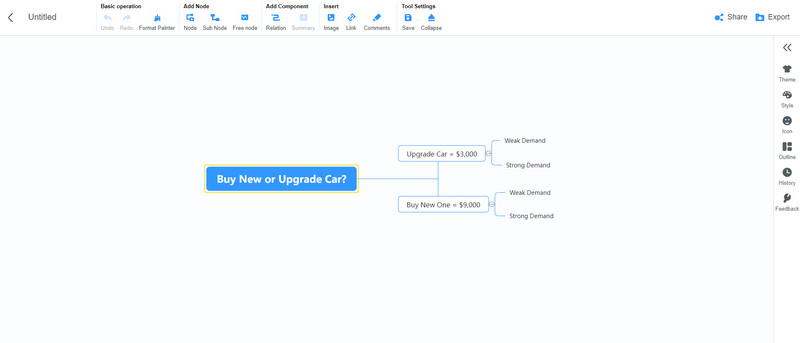
4. rész. GYIK a döntési fa sablonokról és példákról
Lehet egy döntési fának három ága?
Igen. A döntési fának háromféle csomópontja és ága van. Ezért egy döntési fának három vagy több ága lehet.
Mi a hátránya a döntési fa használatának?
A döntési fa létrehozásának egyik hátránya, hogy ingatagok más döntési előrejelző diagramokhoz képest.
Mi a különbség a döntési fa és a folyamatábra között?
Folyamatábrák olyan diagramok, amelyek a projektben részt vevő tevékenységek leírására szolgálnak. Összehasonlításképpen, a döntési fák csak az egyes osztályozások diagramjai.
Következtetés
A fentiek ingyenesek döntési fa sablonok és példák segítségével hozhat létre döntési fát. Tehát, ha egy összetett probléma gyötri, amellyel foglalkoznia kell, a döntési fa nagyszerű módja a megoldás megtalálásának. És ha a legjobb döntéshozót keresi, akkor MindOnMap van, hogy segítsen neked.










